ubuntu基本操作
ubuntu实验操作

Ubuntu的基本操作实验目的1.对Ubuntu操作系统有初步了解2.掌握利用命令操作的方法实验原理1.Ubuntu简介Ubuntu 是基于Debian GNU/Linux,支持x86、amd64(即x64)和ppc架构,由全球化的专业开发团队(Canonical Ltd)打造的开源GNU/Linux操作系统。
2.Ubuntu的基本命令本实验需要用到命令行操作对文件进行操作、添加用户等,因此需要用到相关的命令。
命令行就是基于成行的命令的用户界面。
您也可称其为一个文本化指令序列处理器。
▲ls:这个命令将会列出你当前所在目录里的所有文件和子目录列表;ls命令默认状态下将按首字母升序列出你当前文件夹下面的所有内容,但这样直接运行所得到的信息也是比较少的,通常它可以结合以下这些参数运行以查询更多的信息:•ls /将列出根目录'/'下的文件清单.如果给定一个参数,则命令行会把该参数当作命令行的工作目录。
换句话说,命令行不再以当前目录为工作目录。
•ls -l将给你列出一个更详细的文件清单.•ls -a将列出包括隐藏文件(以.开头的文件)在内的所有文件.•ls -h将以KB/MB/GB的形式给出文件大小,而不是以纯粹的Bytes.▲进入其他目录(用命令cd)▲cat这个命令可以用来在终端上显示txt文本文件的内容。
▲首先我们通过ls命令查询可知当前目下有两个文件和一个文件夹;•你可以用参数-p来让系统显示某一项的类型,比如是文件/文件夹/快捷链接等等;•接下来我们用rm -i尝试删除文件,-i参数是让系统在执行删除操作前输出一条确认提示;i(interactive)也就是交互性的意思;•当我们尝试用上面的命令去删除一个文件夹时会得到错误的提示,因为删除文件夹必须使用-R(recursive,循环)参数▲这条命令会例出你所启动的所有进程;•ps -a可以例出系统当前运行的所有进程,包括由其他用户启动的进程;•ps auxww是一条相当人性化的命令,它会例出除一些很特殊进程以外的所有进程,并会以一个高可读的形式显示结果,每一个进程都会有较为详细的解释;以上是我查找的一些基本操作命令操作,在实际的实验中,我根据需要进一步的查找了相关的命令。
Ubuntu Linux 操作系统(微课版)第一章 Ubuntu概述、安装与基本操作
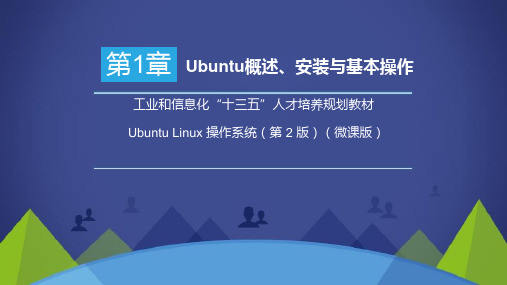
• 获取Ubuntu安装包 • 到Ubuntu官网下载Ubuntu 18.04 LTS桌面版的ISO镜像。
• 准备硬件 • 至少2GHz的双核处理器。 • 4GB内存。 • 25GB可用硬盘空间。 • DVD光驱或USB端口。 • 确保计算机能够连接访问Internet。
1.2 安装Ubuntu操作系统
• 发行版本
1.1 Linux与Ubuntu
Ubuntu Linux
第1章 Ubuntu概述、安装与基本操作 8
• Ubuntu的父版本Debian • Debian是极为精简的Linux发行版,操作环境干净,安装步骤简易。 • Ubuntu继承Debian的优点,集成在Debian下经过测试的优秀自由软件。
1.2 安装Ubuntu操作系统
Ubuntu安装过程
• 选择语言类型
第1章 Ubuntu概述、安装与基本操作 12
• 选择键盘局
1.2 安装Ubuntu操作系统
Ubuntu安装过程
• 选择更新和其他软件
第1章 Ubuntu概述、安装与基本操作 13
• 选择安装类型
1.2 安装Ubuntu操作系统
• 硬件系统。包含Linux所使用的所有物理设备。
第1章 Ubuntu概述、安装与基本操作 6
用户应用程序 操作系统服务
Linux内核 硬件系统
1.1 Linux与Ubuntu
多种多样的Linux版本
第1章 Ubuntu概述、安装与基本操作 7
• 内核版本 • 内核版本是指内核小组开发维护的系统内核的版本号。 • 内核版本的每一个版本号由4个部分组成。 [主版本].[次版本].[修订版本]-[附版本]
安装前的准备工作
第1章 Ubuntu概述、安装与基本操作 11
UBUNTU操作指南
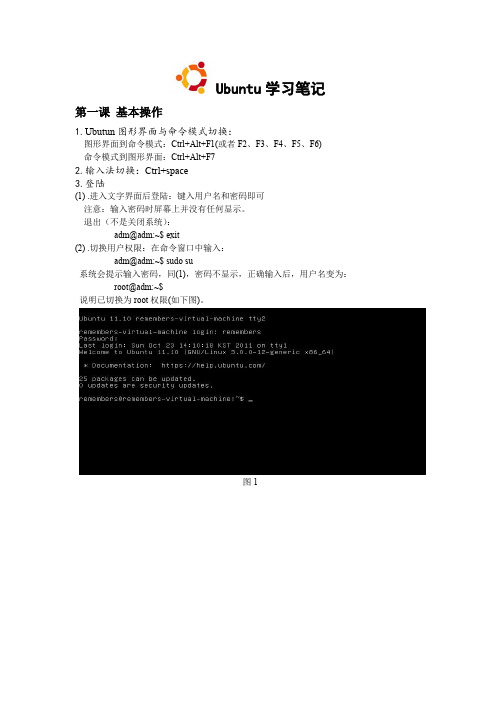
Ubuntu学习笔记第一课基本操作1.Ubutun图形界面与命令模式切换:图形界面到命令模式:Ctrl+Alt+F1(或者F2、F3、F4、F5、F6)命令模式到图形界面:Ctrl+Alt+F72.输入法切换:Ctrl+space3.登陆(1) .进入文字界面后登陆:键入用户名和密码即可注意:输入密码时屏幕上并没有任何显示。
退出(不是关闭系统):adm@adm:~$ exit(2) .切换用户权限:在命令窗口中输入:adm@adm:~$ sudo su系统会提示输入密码,同(1),密码不显示,正确输入后,用户名变为:root@adm:~$说明已切换为root权限(如下图)。
图1图2 (3).另外,也可以从终端输入命令,方法如下:在点击主文件夹上的ubuntu图标,弹出搜索窗口,图3在搜索窗口中输入“终端”,即可找到终端,图4打开后,即可按(1)、(2)进行操作,如下图。
图5终端中输入命令后会给出相应相应的中文提示。
4.键入指令:不同的linux系统键入指令的方法不同,对于ubuntu来说,系统已经给出如下部分adm@adm-virtual-machine:~$只须直接键入剩余关键部分即可。
5.ubuntu指令格式:adm@adm:~$command[-options]parameter1parameter2…其中,adm@adm:~$为必备部分,是命令的格式要求(比如Ctex中的\),command是命令的名称;[]中的内容可选,即在-后加参数;parament1、parament2为option后的参数,也可以直接是command的参数(如果不加option);以上几项之间可以用空格区分,且不论空格多少都视为一个(可联系c语言)。
6.指令太长时,可以用\来跳到下一行,继续输入指令。
7.注意:同c语言编程一样,ubuntu指令区分大小写8.简单有用的一些命令(省去格式部分):adm@adm-virtual-machine:~$ date 显示日期adm@adm-virtual-machine:~$ cal 显示日历adm@adm-virtual-machine:~$ bc 简单计算器(1).显示日期指令adm@adm-virtual-machine:~$ date +%Y/%m/%d 显示年月日,注前的意:前的+空格不能少,下同。
ubuntu基本命令和文件系统精品PPT课件
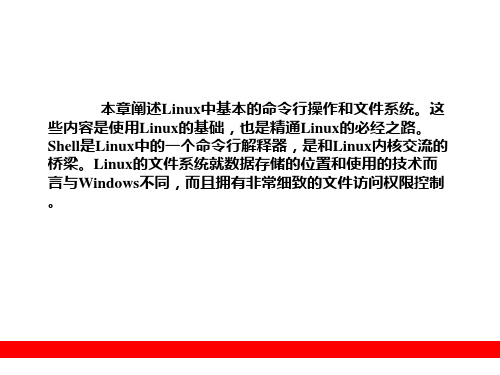
3.1 Shell,通向Linux圣殿的桥梁
用户登录进入Linux系统时,一般就进入了图形桌面 ,如Ubuntu的GNOME桌面。很多工作可以在图形桌面下完 成,但也有例外,例如需要高效且批量处理一些日常工作; 远程连接到服务器进行管理配置,而远程服务器不提供桌面 环境等。使用命令行模式进行管理更加方便和简单,因此学 习Linux,Shell的学习和使用是必不可少的一部分。
本章阐述Linux中基本的命令行操作和文件系统。这 些内容是使用Linux的基础,也是精通Linux的必经之路。 Shell是Linux中的一个命令行解释器,是和Linux内核交流的 桥梁。Linux的文件系统就数据存储的位置和使用的技术而 言与Windows不同,而且拥有非常细致的文件访问权限控制 。
包含了自身的帮助功能,只要在提示符下面键入 help <命令>,就可以得到相关帮助。
3.3 开始使用Shell
在Ubuntu中可以有许多方式打开Shell,最普通的方 式是通过终端打开。单击桌面菜单的【应用程序】|【附件】 |【终端】命令,打开终端窗口。
3.3.1 修改Shell终端设置
现在开始设置终端的背景和字体颜色:
3.3.3 设置Shell的环境变量PATH
Shell通过环境变量PATH,会找到相应命令的位置, 所以在大多数情况下不必键入命令的全路经。在PATH中默 认存储了系统可执行程序的路径。当键入一个命令时,Shell 会自动寻找该变量,找到所有的可执行程序的路径,依次在 这些路径中寻找该命令,如果找不到,会提示找不到该命令 。因此,可以在环境变量PATH中追加可执行程序的路径, 方便命令的键入。可以键入以下命令,查看当前的PATH变 量:
Shell的强大之处在于其既是一种命令语言,又是一 种程序设计语言。作为命令语言,它可以互动式地解释和执 行用户输入的命令;作为程序设计语言,它定义了各种变量 和参数,并提供了许多在高级语言中才具有的控制结构,包 括循环和分支。Shell虽然不是Linux系统内核的一部分,但 可以调用系统内核的大部分功能来执行程序、创建文档并以 并行的方式协调各个程序的运行。
ubooot md命令的用法
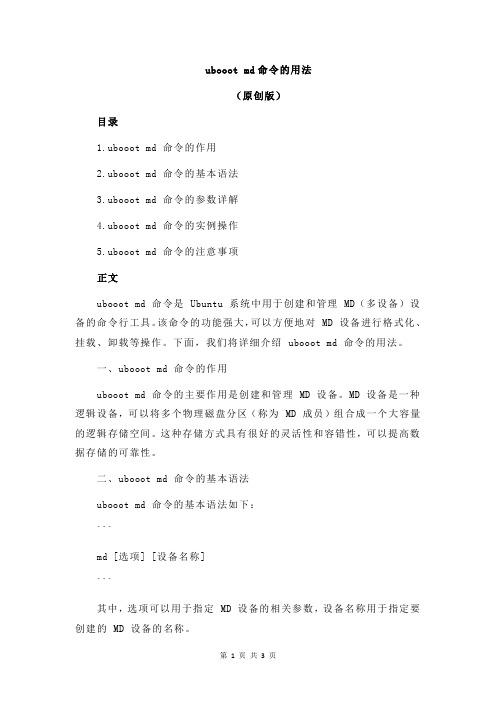
ubooot md命令的用法(原创版)目录1.ubooot md 命令的作用2.ubooot md 命令的基本语法3.ubooot md 命令的参数详解4.ubooot md 命令的实例操作5.ubooot md 命令的注意事项正文ubooot md 命令是 Ubuntu 系统中用于创建和管理 MD(多设备)设备的命令行工具。
该命令的功能强大,可以方便地对 MD 设备进行格式化、挂载、卸载等操作。
下面,我们将详细介绍 ubooot md 命令的用法。
一、ubooot md 命令的作用ubooot md 命令的主要作用是创建和管理 MD 设备。
MD 设备是一种逻辑设备,可以将多个物理磁盘分区(称为 MD 成员)组合成一个大容量的逻辑存储空间。
这种存储方式具有很好的灵活性和容错性,可以提高数据存储的可靠性。
二、ubooot md 命令的基本语法ubooot md 命令的基本语法如下:```md [选项] [设备名称]```其中,选项可以用于指定 MD 设备的相关参数,设备名称用于指定要创建的 MD 设备的名称。
三、ubooot md 命令的参数详解ubooot md 命令提供了许多参数,用于创建和管理 MD 设备。
以下是一些常用的参数:1.-c:创建一个新的 MD 设备。
2.-t:指定 MD 设备的类型。
默认为 0(线性布局)。
3.-l:指定 MD 设备的大小。
单位为 KB。
4.-n:指定 MD 设备的成员数量。
5.-p:指定 MD 设备的成员文件系统类型。
默认为 0(自动检测)。
6.-m:指定 MD 设备的成员磁盘分区的挂载点。
7.-s:指定 MD 设备的同步方式。
默认为 0(不同步)。
8.-d:指定 MD 设备的设备名称。
四、ubooot md 命令的实例操作下面,我们通过一个实例来说明如何使用 ubooot md 命令创建一个MD 设备:```bashsudo md -c /dev/sda1 /dev/sdb1 /dev/sdc1 my_raid```上述命令将创建一个名为“my_raid”的 MD 设备,其成员分别为/dev/sda1、/dev/sdb1 和/dev/sdc1。
Ubuntu操作系统使用指南

Ubuntu操作系统使用指南第一章:Ubuntu操作系统简介Ubuntu是一种基于Linux的操作系统,以其开源和免费的特点而备受欢迎。
它提供了流畅、稳定和安全的计算环境,适用于个人和企业用户。
本章将介绍Ubuntu的背景、特点以及其在计算领域的应用。
1.1 Ubuntu的历史和发展1.2 Ubuntu的主要特点1.3 Ubuntu的应用领域第二章:安装Ubuntu操作系统在这一章节中,我将介绍如何安装Ubuntu操作系统。
您将学习如何准备安装介质、选择适合您的硬件和操作系统版本,并了解安装的过程。
2.1 准备安装介质2.2 选择适合的硬件和操作系统版本2.3 安装过程步骤第三章:首次登录和基本设置一旦您成功安装了Ubuntu操作系统,下一步就是登录并进行基本设置。
本章将帮助您快速上手,熟悉Ubuntu的用户界面和基本设置。
3.1 登录Ubuntu操作系统3.2 用户界面导览3.3 基本设置和系统配置第四章:软件管理和应用下载Ubuntu的软件管理系统使得安装、升级和删除应用程序变得简单。
本章将解释如何使用Ubuntu软件中心和终端命令来管理软件以及从官方软件源和第三方软件源下载应用程序。
4.1 Ubuntu软件中心的使用4.2 通过终端命令进行软件管理4.3 从官方软件源和第三方软件源下载应用程序第五章:文件和文件夹管理在这一章节中,我们将探讨Ubuntu中有关文件和文件夹管理的重要概念和技巧。
您将学习如何创建、复制、移动和删除文件和文件夹,以及如何使用文件管理器进行高级操作。
5.1 创建、复制、移动和删除文件和文件夹5.2 文件管理器的高级操作5.3 文件和文件夹权限设置第六章:网络连接和互联网应用Ubuntu提供了丰富的网络和互联网应用程序,帮助用户浏览网页、发送电子邮件、进行视频通话等。
在本章中,您将学习如何设置和管理网络连接,以及如何使用核心的互联网应用程序。
6.1 设置和管理网络连接6.2 使用Ubuntu的网络应用程序6.3 安全和隐私设置第七章:系统维护和故障排除在使用Ubuntu操作系统时,您可能会遇到一些故障或问题。
Ubuntu Linux操作系统第3版(微课版)—第12章

第12章 Ubuntu服务器 27
• 动态调整逻辑卷容量 (1)使用vgdisplay命令查验testvg卷组的情况,发现还有空间未被使用。 (2)执行lvresize命令基于卷组testvg所有剩余空间进一步扩充逻辑卷testlv。 (3)再次使用vgdisplay命令查验testvg卷组的情况,发现PE都用尽了。 (4)执行lvdisplay命令显示逻辑卷testlv的详细情况。 (5)检查该逻辑卷文件系统的磁盘空间占用情况。 (6)调整文件系统容量。 对于ext系列文件系统,需要使用resize2f命令来动态调整文件系统容量。 resize2fs [选项] 设备名 [新的容量大小] 对于xfs文件系统,可以执行xfs_growfs命令调整容量。
第12章 Ubuntu服务器 5
• 选择键盘配置
12.1 Ubuntu服务器的安装和配置管理
安装Ubuntu服务器 • 选择安装的类型
第12章 Ubuntu服务器 6
• 配置网络连接
12.1 Ubuntu服务器的安装和配置管理
安装Ubuntu服务器 • 根据需要配置HTTP代理
第12章 Ubuntu服务器 7
动态调整磁盘存储空间
第12章 Ubuntu服务器 25
• 创建逻辑卷 (1)准备相应的物理存储器,创建磁盘分区。可以以两个磁盘分区/为例。磁盘、磁盘 分区、RAID阵列都可以作为存储器转换为LVM物理卷。 (2)使用pvcreate命令将上述磁盘分区转换为LVM物理卷(PV)。 (3)执行pvscan命令来检测目前系统中现有的LVM物理卷信息。 (4)使用vgcreate命令基于上述两个LVM物理卷创建一个LVM卷组,例中将其命名为 testvg。 (5)执行vgdisplay命令显示卷组testvg的详细情况。
第七课使用Ubuntu管理计算机
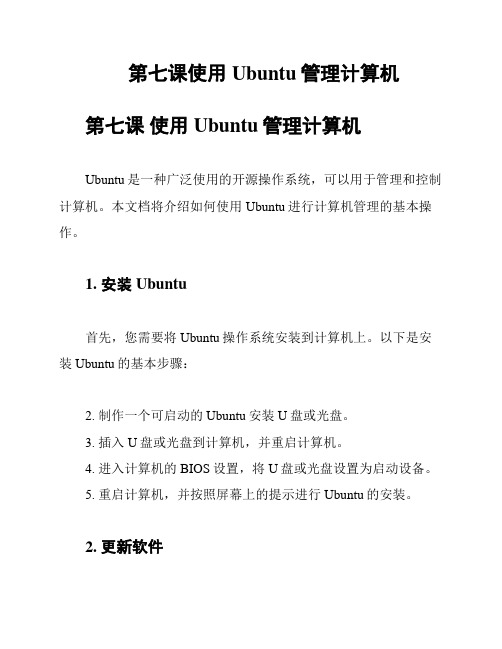
第七课使用Ubuntu管理计算机第七课使用Ubuntu管理计算机Ubuntu是一种广泛使用的开源操作系统,可以用于管理和控制计算机。
本文档将介绍如何使用Ubuntu进行计算机管理的基本操作。
1. 安装Ubuntu首先,您需要将Ubuntu操作系统安装到计算机上。
以下是安装Ubuntu的基本步骤:2. 制作一个可启动的Ubuntu安装U盘或光盘。
3. 插入U盘或光盘到计算机,并重启计算机。
4. 进入计算机的BIOS设置,将U盘或光盘设置为启动设备。
5. 重启计算机,并按照屏幕上的提示进行Ubuntu的安装。
2. 更新软件安装完成后,您需要保持Ubuntu系统和安装的软件保持最新版本。
通过更新软件,您可以获得最新的功能和安全修复。
以下是更新软件的基本步骤:1. 打开终端。
2. 运行以下命令更新软件包列表:sudo apt update3. 运行以下命令升级已安装的软件:sudo apt upgrade4. 输入您的账户密码,并按照提示完成升级过程。
3. 安装和卸载软件Ubuntu提供了一个集成的软件中心,您可以使用它安装和卸载软件。
以下是安装和卸载软件的基本步骤:安装软件1. 打开Ubuntu软件中心。
2. 浏览或搜索您要安装的软件。
3. 点击软件详情页面上的 "安装" 按钮。
4. 输入您的账户密码,并按照提示完成安装过程。
卸载软件1. 打开Ubuntu软件中心。
2. 点击 "已安装" 标签。
3. 浏览或搜索您要卸载的软件。
4. 点击软件详情页面上的 "卸载" 按钮。
5. 输入您的账户密码,并按照提示完成卸载过程。
4. 系统设置Ubuntu还提供了一些系统设置选项,可以根据您的需求进行个性化配置。
以下是一些常见的系统设置选项:- 外观:更改桌面背景、主题和图标。
- 音频和视频:调整音量、设置默认播放器等。
- 屏幕:调整显示器分辨率和布局。
- 网络:配置网络连接和代理设置。
乌班图基本操作命令

sudo apt-get clean 清理所有软件缓存(即缓存在/var/cache/apt/archives 目录里的 deb 包)
查看软件 xxx 安装内容 #dpkg -L xxx
查找软件 #apt-cache search 正则表达式 查找文件属于哪个包 #dpkg -S filename apt-file search filename
清理所有软件缓存 #sudo apt-get clean
删除系统不再使用的孤立软件 #sudo apt-get autoremove
查看包在服务器上面的地址 #apt-get -qq –print-uris install ssh | cut -d\’ -f2
系统 查看内核 #uname -a
查看 Ubuntu 版本 #cat /etc/issue
查看内核加载的模块 #lsmod
查看 PCI 设备 #lspci
查看 USB 设备 #lsusb
查看网卡状态 #sudo ethtool eth0
查看 CPU 信息 #cat /proc/cpuinfo
显示当前硬件信息 #lshw
硬盘 查看硬盘的分区 #sudo fdisk -l
查看 IDE 硬盘信息 #sudo hdparm -i /dev/hda
清除所以删除包的残余配置文件 #dpkg -l |grep ^rc|awk ‘{print $2}’ |tr ["\n"] [" “]|sudo xargs dpkg -P -
编译时缺少 h 文件的自动处理 #sudo auto-apt run ./configure
查看安装软件时下载包的临时存放目录 #ls /var/cache/apt/archives
ubuntu命令大全
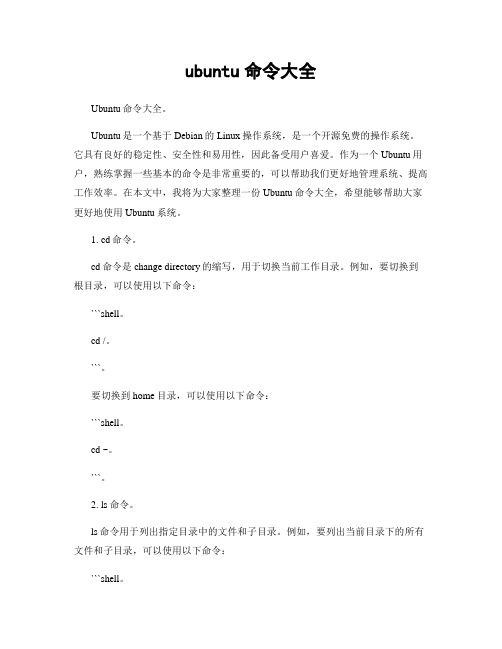
ubuntu命令大全Ubuntu命令大全。
Ubuntu是一个基于Debian的Linux操作系统,是一个开源免费的操作系统。
它具有良好的稳定性、安全性和易用性,因此备受用户喜爱。
作为一个Ubuntu用户,熟练掌握一些基本的命令是非常重要的,可以帮助我们更好地管理系统、提高工作效率。
在本文中,我将为大家整理一份Ubuntu命令大全,希望能够帮助大家更好地使用Ubuntu系统。
1. cd命令。
cd命令是change directory的缩写,用于切换当前工作目录。
例如,要切换到根目录,可以使用以下命令:```shell。
cd /。
```。
要切换到home目录,可以使用以下命令:```shell。
cd ~。
```。
2. ls命令。
ls命令用于列出指定目录中的文件和子目录。
例如,要列出当前目录下的所有文件和子目录,可以使用以下命令:```shell。
```。
要列出指定目录下的文件和子目录,可以使用以下命令:```shell。
ls /path/to/directory。
```。
3. mkdir命令。
mkdir命令用于创建新的目录。
例如,要在当前目录下创建一个名为test的目录,可以使用以下命令:```shell。
mkdir test。
```。
4. rm命令。
rm命令用于删除文件或目录。
要删除文件,可以使用以下命令:```shell。
rm filename。
```。
要删除目录及其下所有文件和子目录,可以使用以下命令:```shell。
rm -r directory。
5. cp命令。
cp命令用于复制文件或目录。
例如,要将文件file1复制到目录directory中,可以使用以下命令:```shell。
cp file1 directory。
```。
要将目录directory1复制到目录directory2中,可以使用以下命令:```shell。
cp -r directory1 directory2。
```。
6. mv命令。
实验一 ubuntu10的操作
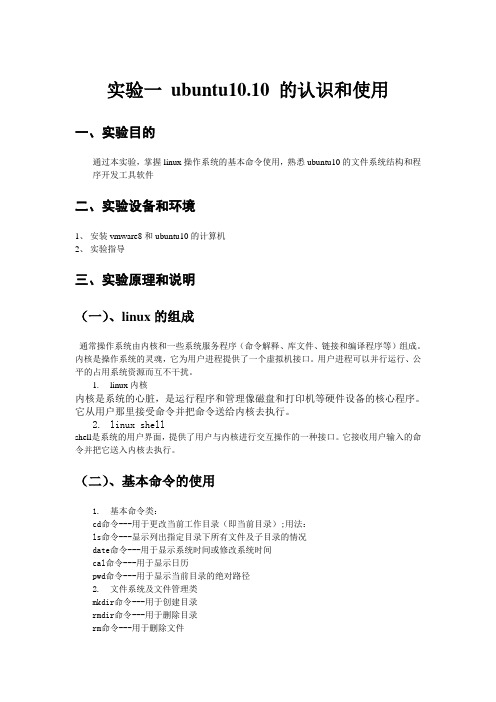
实验一ubuntu10.10 的认识和使用一、实验目的通过本实验,掌握linux操作系统的基本命令使用,熟悉ubuntu10的文件系统结构和程序开发工具软件二、实验设备和环境1、安装vmware8和ubuntu10的计算机2、实验指导三、实验原理和说明(一)、linux的组成通常操作系统由内核和一些系统服务程序(命令解释、库文件、链接和编译程序等)组成。
内核是操作系统的灵魂,它为用户进程提供了一个虚拟机接口。
用户进程可以并行运行、公平的占用系统资源而互不干扰。
1.linux内核内核是系统的心脏,是运行程序和管理像磁盘和打印机等硬件设备的核心程序。
它从用户那里接受命令并把命令送给内核去执行。
2.linux shellshell是系统的用户界面,提供了用户与内核进行交互操作的一种接口。
它接收用户输入的命令并把它送入内核去执行。
(二)、基本命令的使用1.基本命令类:cd命令---用于更改当前工作目录(即当前目录);用法:ls命令---显示列出指定目录下所有文件及子目录的情况date命令---用于显示系统时间或修改系统时间cal命令---用于显示日历pwd命令---用于显示当前目录的绝对路径2.文件系统及文件管理类mkdir命令---用于创建目录rmdir命令---用于删除目录rm命令---用于删除文件tar命令---归档压缩命令,所谓归档,是指将所有的文件归到一个文档内,压缩,是指将所有文件归到一个文档并压缩,区别归档与压缩,归档文件不是压缩文件,压缩文件是归档文件,用法:mount命令---用于挂载文件系统,在Linux 中对其他硬盘逻辑分区、软盘,光盘的使用与我们通常在DOS 与Windows 中的使用方法是不一样的,不能直接访问,因为在Linux 中它们都被视为文件,因此在访问使用前必须使用装载命令mount 将它们装载到系统的/mnt 目录中来,使用结束,必须进行卸载。
Mount 命令的格式:mount –t 【文件系统类型】【设备名】【装载目录】文件类型常用的有:msdos dos 分区文件;ext2 Linux 的文件系统;swap Linux swap分区或swap文件;iso9660 安装CD-ROM 的文件系统;vfat 支持长文件名的dos分区;hpfs OS/2 分区文件系统.设备名是指要装载的设备的名称,如软盘、硬盘、光盘等,软盘一般为/dev/fd0 fd1,硬盘一般为/dev/hda hdb ,硬盘逻辑分区一般为期hda1hda2… 等等,光盘一般为/dev/hdc。
ubuntu系统使用教程

ubuntu系统使用教程Ubuntu 是一个基于 Debian 构建的自由开源操作系统,它的目标是为用户提供一个简单易用、安全稳定的操作环境。
作为一个开源项目,Ubuntu 发行版具有广泛的用户群体和强大的社区支持,下面是基本的 Ubuntu 系统使用教程:1. 下载和安装 Ubuntu 系统在 Ubuntu 官方网站上可以下载到最新的 Ubuntu 版本,根据你的计算机配置选择合适的版本和架构进行下载。
然后将镜像文件写入 U 盘或者 DVD,并通过 BIOS 设置引导方式启动。
进入安装界面后,按照向导提示完成系统的安装。
2. 系统界面介绍Ubuntu 默认使用 GNOME 桌面环境,界面简洁美观,上方有应用程序菜单、系统设置、网络、时间等基本功能,左侧有常用应用程序的启动器,右上角还有系统托盘。
桌面环境可以根据个人偏好进行调整和定制。
3. 基本操作使用 Ubuntu 系统和其他操作系统相似,你可以通过鼠标点击和键盘输入来完成相应的操作。
例如,点击桌面左侧的启动器上的图标来启动应用程序,通过文件管理器管理文件和文件夹等。
4. 软件中心Ubuntu 提供了一个软件中心,它是一个集成了大量免费软件的平台。
你可以通过软件中心搜索、安装和更新软件,而不必手动下载和安装应用软件。
使用软件中心可以方便地扩展和更新系统。
5. 系统设置Ubuntu 提供了全面的系统设置选项,包括外观、声音、网络、用户和账户等等。
你可以根据需要进行个性化设置和调整。
例如,你可以更改桌面主题、设置屏幕保护程序、调整亮度和音量等。
6. 终端命令Ubuntu 还提供了终端命令行界面,通过输入相应的命令可以完成更多高级操作和配置。
例如,你可以使用终端命令来更新系统、安装软件、管理用户等。
7. 网络设置在 Ubuntu 中,你可以通过网络设置界面来管理和配置网络连接。
例如,你可以连接无线网络、配置网络代理、设置静态IP 地址等。
8. 文件管理Ubuntu 提供了一个名为 Nautilus 的文件管理器,它可以帮助你管理和浏览文件和文件夹。
ubuntu期末总结

ubuntu期末总结一、引言Ubuntu是一个免费而且开源的操作系统,它以人性化、易用性和安全性而闻名。
在本学期中,我有幸能够深入了解Ubuntu的各个方面,包括安装、配置、网络设置、软件应用等等。
通过这门课程,我掌握了许多有用的知识和技能。
以下是我对本学期所学内容的总结和反思。
二、安装与配置在这门课的开始,我们先学习了Ubuntu的安装与配置。
首先,我们需要了解Ubuntu的硬件要求,以选择合适的版本和配置。
然后,我们通过制作安装盘或者使用虚拟机来安装Ubuntu。
安装过程中,我们学会了如何选择分区、设置用户名和密码等基本操作。
在安装完成后,我们进行了一系列的配置工作。
首先,我们需要更新系统和安装驱动程序,以保证系统的正常运行。
然后,我们学会了通过命令行或者图形界面对系统进行基本设置,比如修改主题、设置壁纸、更改语言等。
通过本章的学习,我对Ubuntu的安装和配置有了全面的了解,并且掌握了一些基本的命令和操作。
这些知识对于我后续的学习和应用都非常有帮助。
三、网络设置网络设置是Ubuntu的一个重要方面,它关系到我们能否正常上网和进行各种网络操作。
在本章中,我们学习了Ubuntu的网络设置方法和技巧。
首先,我们需要了解网络的基本概念,比如IP地址、子网掩码、网关等。
然后,我们学会了如何通过命令行或者图形界面来设置网络连接,包括有线连接和无线连接。
我们还学会了如何查看网络连接状态和调试网络问题。
通过本章的学习,我对网络有了更深入的了解,并且学会了一些网络故障排除的方法。
这对于我使用Ubuntu进行网络操作非常有帮助。
四、软件应用Ubuntu有非常丰富的软件资源,我们可以通过软件中心或者命令行来安装各种应用程序。
在本章中,我们学习了Ubuntu中常用的软件应用。
首先,我们学会了如何使用软件中心来搜索、安装和更新软件。
然后,我们学习了如何通过命令行来安装和卸载软件,以及一些常用命令的使用。
除此之外,我们还学习了如何编译和安装源代码。
乌班图基本操作命令

乌班图基本操作命令点评:Ubuntu常用命令大全,学习ubuntn系统的朋友可以收藏下,用ctrl+F查找即可一、文件/文件夹管理ls 列出当前目录文件(不包括隐含文件)ls -a 列出当前目录文件(包括隐含文件)ls -l 列出当前目录下文件的详细信息cd .. 回当前目录的上一级目录cd -回上一次所在的目录cd ~ 或cd 回当前用户的宿主目录mkdir 目录名创建一个目录rmdir 空目录名删除一个空目录rm 文件名文件名删除一个文件或多个文件rm -rf 非空目录名删除一个非空目录下的一切mv 路经/文件/经/文件移动相对路经下的文件到绝对路经下mv 文件名新名称在当前目录下改名find 路经-name “字符串”查找路经所在范围内满足字符串匹配的文件和目录二、系统管理fdisk fdisk -l 查看系统分区信息fdisk fdisk /dev/sdb 为一块新的SCSI硬盘进行分区chown chown root /home 把/home的属主改成root用户chgrp chgrp root /home 把/home的属组改成root组Useradd 创建一个新的用户Groupadd 组名创建一个新的组Passwd 用户名为用户创建密码Passwd -d用户名删除用户密码也能登陆Passwd -S用户名查询账号密码Usermod -l 新用户名老用户名为用户改名Userdel–r 用户名删除用户一切service [servicename] start/stop/restart 系统服务控制操作/etc/init.d/[servicename] start/stop/restart 系统服务控制操作uname -a 查看内核版本cat /etc/issue 查看ubuntu版本lsusb 查看usb设备sudo ethtool eth0 查看网卡状态cat /proc/cpuinfo 查看cpu信息lshw 查看当前硬件信息sudo fdisk -l 查看磁盘信息df -h 查看硬盘剩余空间free -m 查看当前的内存使用情况ps -A 查看当前有哪些进程kill 进程号(就是ps -A中的第一列的数字)或者killall 进程名( 杀死一个进程) kill -9 进程号强制杀死一个进程reboot Init 6 重启LINUX系统Halt Init 0 Shutdown –h now 关闭LINUX系统三、打包/解压tar -c 创建包–x 释放包-v 显示命令过程–z 代表压缩包tar –cvf benet.tar /home/benet 把/home/benet目录打包tar –zcvf benet.tar.gz /mnt 把目录打包并压缩tar –zxvf benet.tar.gz 压缩包的文件解压恢复tar –jxvf benet.tar.bz2 解压缩四、make编译make 编译make install 安装编译好的源码包五、apt命令apt-cache search package 搜索包apt-cache show package 获取包的相关信息,如说明、大小、版本等sudo apt-get install package 安装包sudo apt-get install package -- reinstall 重新安装包sudo apt-get -f install 修复安装”-f = –fix-missing”sudo apt-get remove package 删除包sudo apt-get remove package -- purge 删除包,包括删除配置文件等sudo apt-get update 更新源sudo apt-get upgrade 更新已安装的包sudo apt-get dist-upgrade 升级系统sudo apt-get dselect-upgrade 使用dselect 升级apt-cache depends package 了解使用依赖apt-cache rdepends package 是查看该包被哪些包依赖sudo apt-get build-dep package 安装相关的编译环境apt-get source package 下载该包的源代码sudo apt-get clean && sudo apt-get autoclean 清理无用的包sudo apt-get check 检查是否有损坏的依赖sudo apt-get clean 清理所有软件缓存(即缓存在/var/cache/apt/archives目录里的deb包)查看软件xxx安装内容#dpkg -L xxx查找软件#apt-cache search 正则表达式查找文件属于哪个包#dpkg -S filename apt-file search filename查询软件xxx依赖哪些包#apt-cache depends xxx查询软件xxx被哪些包依赖#apt-cache rdepends xxx增加一个光盘源#sudo apt-cdrom add系统升级#sudo apt-get update#sudo apt-get upgrade#sudo apt-get dist-upgrade清除所以删除包的残余配置文件#dpkg -l |grep ^rc|awk ‘{print $2}’|tr ["\n"] [" “]|sudo xargs dpkg -P -编译时缺少h文件的自动处理#sudo auto-apt run ./configure查看安装软件时下载包的临时存放目录#ls /var/cache/apt/archives备份当前系统安装的所有包的列表#dpkg –get-selections | grep -v deinstall > ~/somefile从上面备份的安装包的列表文件恢复所有包#dpkg –set-selections < ~/somefile sudo dselect清理旧版本的软件缓存#sudo apt-get autoclean清理所有软件缓存#sudo apt-get clean删除系统不再使用的孤立软件#sudo apt-get autoremove查看包在服务器上面的地址#apt-get -qq –print-uris install ssh | cut -d\’-f2系统查看内核#uname -a查看Ubuntu版本#cat /etc/issue查看内核加载的模块#lsmod查看PCI设备#lspci查看USB设备#lsusb查看网卡状态#sudo ethtool eth0查看CPU信息#cat /proc/cpuinfo显示当前硬件信息#lshw硬盘查看硬盘的分区#sudo fdisk -l查看IDE硬盘信息#sudo hdparm -i /dev/hda查看STAT硬盘信息#sudo hdparm -I /dev/sda或#sudo apt-get install blktool#sudo blktool /dev/sda id查看硬盘剩余空间#df -h#df -H查看目录占用空间#du -hs 目录名优盘没法卸载#sync fuser -km /media/usbdisk内存查看当前的内存使用情况#free -m进程查看当前有哪些进程#ps -A中止一个进程#kill 进程号(就是ps -A中的第一列的数字) 或者killall 进程名强制中止一个进程(在上面进程中止不成功的时候使用)#kill -9 进程号或者killall -9 进程名图形方式中止一个程序#xkill 出现骷髅标志的鼠标,点击需要中止的程序即可查看当前进程的实时状况#top查看进程打开的文件#lsof -pADSL 配置ADSL#sudo pppoeconfADSL手工拨号#sudo pon dsl-provider激活ADSL#sudo /etc/ppp/pppoe_on_boot断开ADSL#sudo poff查看拨号日志#sudo plog如何设置动态域名#首先去申请一个动态域名#然后修改/etc/ppp/ip-up 增加拨号时更新域名指令sudo vim /etc/ppp/ip-up#在最后增加如下行w3m -no-cookie -dump网络根据IP查网卡地址#arping IP地址查看当前IP地址#ifconfig eth0 |awk ‘/inet/ {split($2,x,":");print x[2]}’查看当前外网的IP地址#w3m -no-cookie |grep-o‘[0-9]\{1,3\}\.[0-9]\{1,3\}\.[0-9]\{1,3\}\.[0-9]\{1,3\}’#w3m -no-cookie |grep-o’[0-9]\{1,3\}\.[0-9]\{1,3\}\.[0-9]\{1,3\}\.[0-9]\{1,3\}’#w3m -no-cookie -dump |grep -o’[0-9]\{1,3\}\.[0-9]\{1,3\}\.[0-9]\{1,3\}\.[0-9]\{1,3\}’查看当前监听80端口的程序#lsof -i :80查看当前网卡的物理地址#arp -a | awk ‘{print $4}’ifconfig eth0 | head -1 | awk ‘{print $5}’立即让网络支持nat#sudo echo 1 > /proc/sys/net/ipv4/ip_forward#sudo iptables -t nat -I POSTROUTING -j MASQUERADE查看路由信息#netstat -rn sudo route -n手工增加删除一条路由#sudo route add -net 192.168.0.0 netmask 255.255.255.0 gw 172.16.0.1#sudo route del -net 192.168.0.0 netmask 255.255.255.0 gw 172.16.0.1修改网卡MAC地址的方法#sudo ifconfig eth0 down 关闭网卡#sudo ifconfig eth0 hw ether 00:AA:BB:CC:DD:EE 然后改地址#sudo ifconfig eth0 up 然后启动网卡统计当前IP连接的个数#netstat -na|grep ESTABLISHED|awk ‘{print $5}’|awk -F: ‘{print $1}’|sort|uniq -c|sort -r -n #netstat -na|grep SYN|awk ‘{print $5}’|awk -F: ‘{print $1}’|sort|uniq -c|sort -r -n统计当前20000个IP包中大于100个IP包的IP地址#tcpdump -tnn -c 20000 -i eth0 | awk -F “." ‘{print $1″."$2″."$3″."$4}’| sort | uniq -c | sort -nr | awk ‘$1 > 100 ‘屏蔽IPV6#echo “blacklist ipv6″| sudo tee /etc/modprobe.d/blacklist-ipv6服务添加一个服务#sudo update-rc.d 服务名defaults 99删除一个服务#sudo update-rc.d 服务名remove临时重启一个服务#/etc/init.d/服务名restart临时关闭一个服务#/etc/init.d/服务名stop临时启动一个服务#/etc/init.d/服务名start设置配置默认Java使用哪个#sudo update-alternatives –config java修改用户资料#sudo chfn userid给apt设置代理#export修改系统登录信息#sudo vim /etc/motd中文转换文件名由GBK为UTF8#sudo apt-get install convmv convmv -r -f cp936 -t utf8 –notest –nosmart *批量转换src目录下的所有文件内容由GBK到UTF8#find src -type d -exec mkdir -p utf8/{} \; find src -type f -exec iconv -f GBK -t UTF-8 {} -o utf8/{} \; mv utf8/* src rm -fr utf8转换文件内容由GBK到UTF8#iconv -f gbk -t utf8 $i > newfile转换mp3 标签编码#sudo apt-get install python-mutagen find . -iname “*.mp3" -execdir mid3iconv -e GBK {} \;控制台下显示中文#sudo apt-get install zhcon 使用时,输入zhcon即可文件快速查找某个文件#whereis filename#find 目录-name 文件名查看文件类型#file filename显示xxx文件倒数6行的内容#tail -n 6 xxx让tail不停地读地最新的内容#tail -n 10 -f /var/log/apache2/access.log查看文件中间的第五行(含)到第10行(含)的内容#sed -n ‘5,10p’/var/log/apache2/access.log查找包含xxx字符串的文件#grep -l -r xxx .全盘搜索文件(桌面可视化)gnome-search-tool查找关于xxx的命令#apropos xxx man -k xxx通过ssh传输文件#scp -rp /path/filenameusername@remoteIP:/path#将本地文件拷贝到服务器上#scp -rpusername@remoteIP:/path/filename/path#将远程文件从服务器下载到本地查看某个文件被哪些应用程序读写#lsof 文件名把所有文件的后辍由rm改为rmvb#rename ’s/.rm$/.rmvb/’*把所有文件名中的大写改为小写#rename ‘tr/A-Z/a-z/’*删除特殊文件名的文件,如文件名:–help.txt#rm —–help.txt 或者rm ./–help.txt查看当前目录的子目录#ls -d */. 或echo */.将当前目录下最近30天访问过的文件移动到上级back目录#find . -type f -atime -30 -exec mv {} ../back \;将当前目录下最近2小时到8小时之内的文件显示出来#find . -mmin +120 -mmin -480 -exec more {} \;删除修改时间在30天之前的所有文件#find . -type f -mtime +30 -mtime -3600 -exec rm {} \;查找guest用户的以avi或者rm结尾的文件并删除掉#find . -name ‘*.avi’-o -name ‘*.rm’-user ‘guest’-exec rm {} \;查找的不以java和xml结尾,并7天没有使用的文件删除掉#find . ! -name *.java ! -name ‘*.xml’-atime +7 -exec rm {} \;统计当前文件个数#ls /usr/bin|wc -w统计当前目录个数#ls -l /usr/bin|grep ^d|wc -l显示当前目录下2006-01-01的文件名#ls -l |grep 2006-01-01 |awk ‘{print $8}’FTP上传下载文件工具-filezilla#sudo apt-get install filezillafilezilla无法列出中文目录?站点->字符集->自定义->输入:GBK本地中文界面1)下载filezilla中文包到本地目录,如~/2)#unrar x Filezilla3_zhCN.rar3) 如果你没有unrar的话,请先安装rar和unrar#sudo apt-get install rar unrar#sudo ln -f /usr/bin/rar /usr/bin/unrar4)先备份原来的语言包,再安装;实际就是拷贝一个语言包。
Ubuntu Linux 操作系统 项目1 Ubuntu快速入门

任务1.1 认识Linux和Ubuntu
任务实现 • 了解 Ubuntu 的发展前景
项目1 Ubuntu快速入门 11
Web网站选用Linux发行版的统计数据
任务1.1 认识Linux和Ubuntu
任务实现 • 了解 Ubuntu 的发展前景
优秀的Linux桌面系统 开发人员青睐的软件开发平台 重要的服务器平台 安全的物联网平台 多云支撑平台 基础设施栈的核心
项目1 Ubuntu快速入门 15
优麒麟操作系统
内容 导航
CONTENTS
项目1 Ubuntu快速入门 16
任务1.1 认识Linux和Ubuntu 任务 1.2 安装 Ubuntu 桌面版 任务 1.3 熟悉 Ubuntu 桌面环境 任务 1.4 使用 Ubuntu 桌面版进行日常办公
任务1.2 安装Ubuntu桌面版
项目1 Ubuntu快速入门
8
任务1.1 认识Linux和Ubuntu
相关知识
ቤተ መጻሕፍቲ ባይዱ
• Ubuntu的父版本Debian
优点
• 永远是自由软件,可以在网上免费获得 • 极为精简的Linux发行版 • 拥有庞大的套件库
项目1 Ubuntu快速入门
9
不足
• 软件不能及时获得更新。 • 一些非自由软件不能得到很好的支持。 • 发行周期偏长
• 了解Linux磁盘分区知识 单一的目录树结构 使用设备名称加分区编号标明分区 保证有足够的未分区磁盘空间来安装Linux操作系统 在Ubuntu安装过程中可以使用可视化工具进行分区
任务1.2 安装Ubuntu桌面版
任务实现 • 安装Ubuntu桌面版
项目1 Ubuntu快速入门 19
Ubuntu Linux的桌面环境和初始设置

Ubuntu Linux的桌面环境和初始设置来源Terry's Blog在开始配置和使用Ubuntu 之前,我们一起来了解Ubuntu 的基本界面和操作。
1. 登录UbuntuGDM 是Ubuntu 的默认登录界面,让使用者可以登录Ubuntu。
启动Ubuntu 之后,点击用户账户名称,然后输入密码,点击“登录”按钮就可以进入系统。
需要注意的是,屏幕下方有一些选项可供选择:语言:选择桌面环境所使用的语言,所有在语言支持中安装的语言都可以在此选择。
键盘布局:选择适合使用键盘的键盘布局,通常而言保持默认的USA 设置即可。
桌面环境:选择所要使用的桌面环境,不同的桌面环境决定了不同的界面风格和操作习惯。
Ubuntu 11.04 之前的版本只内置一个桌面环境,但Ubuntu 11.04 中引入Unity 桌面作为默认桌面环境,在桌面环境选项中被称为Ubuntu 桌面,原来的桌面环境与之并存,在桌面环境选项中则被称为Ubuntu 经典桌面。
因此可以选择Ubuntu 和Ubuntu 经典桌面两种不同的桌面环境。
辅助工具:提供方便有障碍人士使用计算机的工具。
关机按钮:点击此按钮可以访问关机菜单,提供关机和重新启动的选项。
Unity 桌面和Ubuntu 经典桌面存在外观和操作上的区别,不过本质上没有太大的区别,所以请自主选择适合自己的界面。
下面我们来分别了解一下两种桌面环境。
2. Ubuntu 经典桌面简介进入Ubuntu 经典桌面之后,界面如下图所示:下面了解一下Ubuntu 经典桌面的各个部分:顶部面板:顶部面板左端是主菜单,包括三个菜单:应用程序:这一菜单会将已安装的程序分类管理,而且还可以启动用于安装卸载程序的Ubuntu 软件中心。
位置:用于访问常用目录的菜单。
系统:在此可以找到调整系统设置和个人偏好的选项。
主菜单右侧是常用软件的启动器(类似于Windows 中的快捷方式),我们可以在顶部面板空白处右击,选择“添加到面板”添加指向任何位置、文件、应用程序的启动器,或者也可以将主菜单中的启动器拖放到此处。
ubuntu入门教程

ubuntu入门教程Ubuntu是一种基于Debian的开源操作系统,它被广泛应用于个人计算机和服务器上。
Ubuntu的目标是提供一个简单易用、稳定可靠、安全高效的操作系统。
本文将向读者介绍Ubuntu的基本概念、安装步骤、常见操作以及常用软件的安装与使用。
首先,让我们来了解一下Ubuntu的基本概念。
Ubuntu衍生自Debian操作系统,它是一个完全免费的操作系统,并且它的开发是由全球的志愿者社区共同参与的。
Ubuntu遵循自由软件的理念,致力于提供一个对每个人都开放、自由使用和修改的操作系统。
接下来,我们将学习如何安装Ubuntu。
首先,我们需要下载Ubuntu的安装镜像文件,它通常是一个ISO文件。
然后,我们可以通过刻录光盘或制作启动USB来安装Ubuntu。
在启动安装程序后,我们需要按照屏幕上的指示进行设置和配置。
完成安装后,我们将进入一个全新的Ubuntu系统。
一旦我们成功安装了Ubuntu,接下来就是学习如何使用它。
首先,我们需要了解Ubuntu的桌面环境。
Ubuntu使用一个叫做Unity的默认桌面环境,它提供了一个直观的用户界面,让我们轻松地打开应用程序、管理文件和进行各种操作。
在桌面上有一个启动器,它包含了我们最常用的应用程序的图标,我们可以通过单击它们来启动相应的应用程序。
在操作Ubuntu时,我们还需要了解一些基本操作。
比如,我们可以使用应用程序搜索器来查找并启动我们需要的应用程序,只需点击桌面左边的Ubuntu图标即可。
此外,我们还可以使用终端窗口进行命令行操作,执行各种系统管理任务。
随着我们在Ubuntu中的使用经验逐渐增加,我们可能会想要安装一些常用的软件。
Ubuntu提供了一个软件中心,我们可以从里面搜索并安装各种应用程序。
此外,我们也可以使用命令行工具apt-get来安装软件,它提供了更强大的功能和更广泛的软件库。
除了基本的操作和软件安装之外,我们还可以根据自己的需要来个性化Ubuntu。
Ubuntu完全教程,让你成为Ubuntu高手!

Ubuntu的发音Ubuntu,源于非洲祖鲁人和科萨人的语言,发作oo-boon-too 的音。
了解发音是有意义的,您不是第一个为此困惑的人,当然,也不会是最后一个:)大多数的美国人读ubuntu 时,将u 作为元音发音,类似单词who 或者boo ,重音在第二个音节即u'buntu ,oo-boon-too 。
如果您喜欢撒哈拉,喜欢它令人窒息的温柔、梦幻般的寂寥还有张扬恣肆的旷远,您大可在第一个u,后面带些嗡嗡声:oom-boon-too。
Ubuntu的中文发音大约为:乌班图Ubuntu的涵义Ubuntu这个单词源自非洲,意谓“班图精神”────谁都不是一座孤岛,自成一体。
每个人都包孕于人类,因他人存在而存在,因他人幸福而幸福。
Ubuntu当前版本Ubuntu Linux v6.06 LTS (Dapper Drake)LTS:Long Term SupportDapper Drake:当前版本的开发代号Ubuntu的特点Ubuntu 完全基于Linux 操作系统,可以免费得到社区及专业机构的支持。
庞大的社区是它成长的沃土,请向这片动人的热忱敞开心扉。
Ubuntu 社区恪守Ubuntu 理念:自由!软件应是自由的,应尊重人类的自由意志,它与人类之间不应有任何隔膜。
本地语种,功能限制,自主改进的权利……都不应成为使用的障碍或负担。
自由,让Ubuntu 与传统的私有软件从根本上不同: 免费不能用来遮羞,您有权修正它,直到满意为止。
Ubuntu 适合桌面和服务器。
当前Ubuntu 发布版支持PC (Intel x86), 64-bit PC (AMD64) 和PowerPC (Apple iBook 和Powerbook, G4 和G5) 架构。
Ubuntu 包涵了超过16,000 种软件,核心的桌面系统却只有一张光盘,Ubuntu 覆盖了所有的桌面应用程序,从文字处理,电子表格到web 服务器和开发设计环境一应俱全。
- 1、下载文档前请自行甄别文档内容的完整性,平台不提供额外的编辑、内容补充、找答案等附加服务。
- 2、"仅部分预览"的文档,不可在线预览部分如存在完整性等问题,可反馈申请退款(可完整预览的文档不适用该条件!)。
- 3、如文档侵犯您的权益,请联系客服反馈,我们会尽快为您处理(人工客服工作时间:9:00-18:30)。
第一步:打开终端。
快捷方式:ctrl+alt+T
第二步:当要使用终端的时候,输入命令后,需要输入密码的。
这时你输入密码后,终端上是不会显示任何效果的,不要以为是没有输进去,输入无显示就好比在windows下输入密码,一般为******显示一样
第三步:输入密码后,输入想要操作的相应代码即可
常用快捷键:
Ctrl+Alt+F1:进入终端界面
Ctrl+Alt+F7:回到图形界面
Ctrl+Alt+T:进入伪终端,当然我们的大部分操作只需要在伪终端下操作即可
常用操作:
安装软件使用命令:sudo apt-get install <软件包名>
删除软件使用命令:sudo apt-get remove <软件包名>
查看软件安装位置使用:where is,如:where is echipse
搜索软件源是否有你想要的软件:sudo apt-cache search <关键字>
终端常用快捷键:
Shift+Pageup/Page down:向上向下翻页
Tab:命令补全功能
Ctrl+Shift+c:复制
Ctrl+Shift+v:粘贴
Ctrl+a:移动到当前行开始位置
Ctrl+e:移动到当前行结尾
Ctrl+k:删除此处至末尾所有内容
Ctrl+u:删除此处至开始所有内容
Ctrl+l:刷新屏幕
Ctrl+c:杀死当前任务
Ctrl+s:挂起当前shell
Ctrl+q:重新启用挂起的shell
Alt+u:把当前词转化为大写
Alt+l:把当前词转化为消协
Alt+c:把当前词变成首字母大写
Alt+f:光标向前移动一个字符
Alt+b:光标向后移动一个字符
终端改变大小:
F11:全屏
Ctrl+shift+plus:放大
Ctrl+minus:减小
图形界面快捷键:
F10:打开顶部面板的第一个菜单,使用箭头键浏览菜单项。
Super超级键(Win键)操作:
Super:打开dash。
Super长按:启动Launcher。
并快捷键列表。
Super+Number:按住超级键,再按1,2,3等数字键:从Launcher打开一个应用程序,当你按住超级键时,每个应用程序图标上都会显示一个数字,按下对应的数字就会打开盖应用程序。
Super+A:从Launcher打开应用程序窗口。
Super+F:从launcher打开文件和文件夹窗口。
Super+M:从launcher打开音乐窗口。
Super+V:从Launcher打开Vedio视频窗口。
Super+W:伸展模式,缩小所有工作空间中的窗口。
Super+T:打开回收站。
Super+S:Expo模式,缩小所有工作空间,允许你管理窗口。
Ctrl+Alt快捷键:
Ctrl+Alt+L:锁住屏幕。
Ctrl+Alt+上/下/左/右键:移动到新的工作空间。
Ctrl+Alt+Shift+上/下/左/右键:将窗口放入新的工作空间。
Ctrl+Supper快捷键:
Ctrl+Super+Up:最大化当前窗口
Ctrl+Super+Down:最小化当前窗口
Ctrl+Super+D:最小化所有窗口
Ctrl+Super+Left:半最大化当前窗口(左边)
Ctrl+Super+Right:半最大化当前窗口(右边)
Alt快捷键:
Alt+F1:将键盘焦点移到Launcher上,使用箭头键进行移动,按回车即可启动一个应用程序,按下右箭头键显示Quicklist。
Alt+F2:以特殊模式打开dash,以便运行任何命令。
Alt+F10:打开键盘
Alt+Tab:在当前打开的窗口之间切换。
Alt+F4:关闭当前窗口。
Alt+F7:移动当前窗口(可以使用键盘或鼠标移动)。
常用命令:
~:家目录
pwd:得到当前所在目录
history:显示曾经运行过的命令,不是独立命令,是Base关键字
more:把输出内容用more显示,一页一页往下看,如:ps-A|more ;
也可查看文件,如:more/path/filename , q键退出
less:把输出内容用less显示向上向下翻页,如:ps-A|more ;
也可查看文件,如:more/path/filename , q键退出
man:命令解说员,查看命令用法,在命令之前家man即可,如:manifconfig
chmod:设置权限命令,格式为:chmod[设置权限的对象]+/-[权限][文件],其中,[设置权限的对象]取值:u代表所有者,g代表群组,o代表其他
[权限]取值:r代表读,w代表写,x代表执行
例如:赋予脚本可执行权限:chmodu+x ./xxx.sh
>或>>:转向输出,其中>>在文件末尾追加
gcc:编译c语言
g++:编译c++:啊
通配符*代表任意多个字符,?代表任意一个字符。
